lightroom给图片加上胶片颗粒效果的图文操作
时间:2022-10-26 13:23
不少伙伴还不会lightroom给图片加上胶片颗粒效果的相关操作,那么究竟是如何操作的呢?今日就来下文看看lightroom给图片加上胶片颗粒效果的教程吧。
lightroom给图片加上胶片颗粒效果的图文操作

首先,我们得安装lightroom,然后单击打开它。
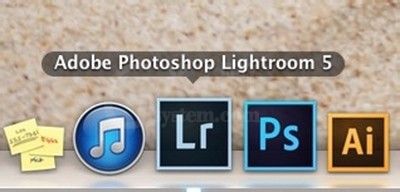
在打开软件后的界面里,我们看到如图所示的图库。在左下角点击导入照片。

我们选择一张照片导入修改。
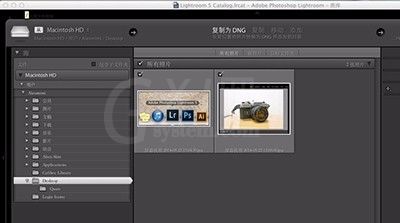
点击上方的修改照片。

在右侧的框里找到效果这个栏目。
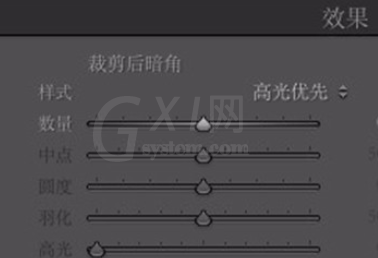
给照片加胶片颗粒,我们把这个项的数值调大。
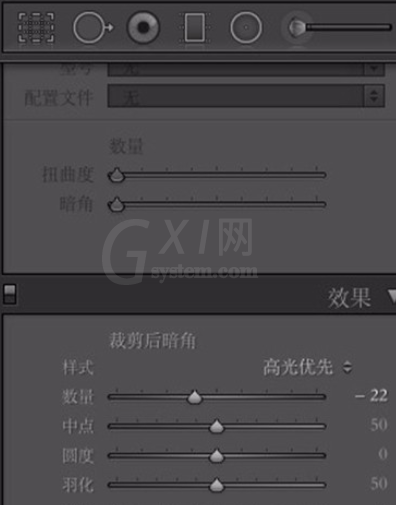
你会看到照片的放大图里增加了一些小杂点,这时候质感也增强了。
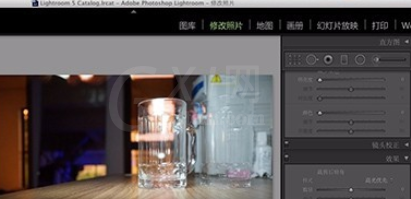
上文就讲解了lightroom给图片加上胶片颗粒效果的图文操作过程,希望有需要的朋友都来学习哦。



























